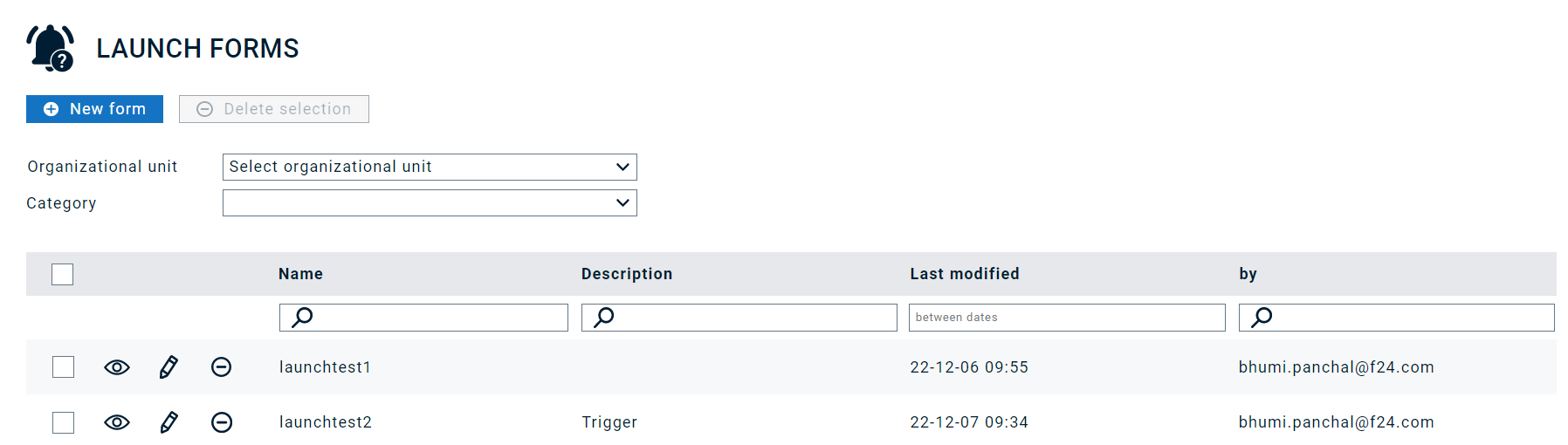FACT24 ENS+
Notas de la versión
Versión de portal 3.25
Versión de portal 3.24
Versión de portal 3.23
Versión de portal 3.22
Versión de portal 3.21
Versión de portal 3.20
Versión de portal 3.19
Versión de portal 3.18
Versión de portal 3.17
Versión de portal 3.16
Versión de portal 3.15
Versión de portal 3.14
Versión de portal 3.13
Versión de portal 3.12
Versión de portal 3.11
Versión de portal 3.10
Versión de portal 3.9
Versión de portal 3.8
Versión de portal 3.7
Versión de portal 3.6
Versión del portal 3.5
Versión de Portal 3.4
Versión de Portal 3.3
Versión de Portal 3.0
Versión del portal 3.2
Introducción
Setup
Gestión de usuarios de ENS+
Creación de su estructura organizativa
Números de identificación de llamadas
Registro de direcciones
Categorías
Diccionario
Gestor de archivos
Centro de descargas
Su Cuenta
Autenticación de dos factores (2FA)
Configuración
Personas y grupos
Configuración de alarmas
Alarmas
Configuración de formularios de lanzamiento
Plantillas de mensaje
Calendario
Perfiles de ubicación
Perfiles de geolocalización
Lista blanca
Tareas
Eventos
Resumen de la encuesta
Plantillas de alarma
Flujo de la alarma
Inicio rápido
Puesto de control operativo
Puesto de control de la alarma
Activar y detener la alarma
Formularios de lanzamiento - trigger
Alarma ad hoc
Monitor de alarmas
Chat
Conferencia telefónica
Videoconferencia
Encuesta
Informes y estadísticas
Trabajo en solitario
Panel de control de trabajadores solitarios
Configuración del perfil para el trabajo en solitario
Informe de trabajadores solitarios
Configuración de la pasarela de medios en el portal de la nube
Configuración de la pasarela de medios en el portal ENS+ de la nube
Informe de alarmas de la pasarela de medios
Informe de protección de guardias
Aplicación de MS Teams
Inicio de sesión web para personas
Módulos adicionales
FACT24 ENS+ Gestión de incidencias
Configuración de la interfaz de banda estrecha Telekom Cloud of Things
FACT24 ENS+ API externa (REST) – Alcance de las funciones
FACT24 CIM
Notas de la versión
Nuevas funciones de FACT24 CIM con v25.2.1
Nuevas funciones de FACT24 CIM con v25.2
Nuevas funciones de FACT24 CIM con v25.1
Nuevas funciones de FACT24 CIM con v24.3
Nuevas funciones de FACT24 CIM con v24.2
Nuevas funciones de FACT24 CIM con v24.1
Nuevas funciones con la versión de FACT24 CIM V.23.02
Nuevas funciones con la versión V.23.01 de FACT24 CIM
Introducción
FACT24 CIM starter - los pasos esenciales
Edición FACT24 CIM esencial
Edición FACT24 CIM advanced
Introducción
Acerca de la página de inicio
Espacio de trabajo del administrador
Las funciones de FACT24 CIM
Navegación
Búsqueda
Niveles
Contactos
Ubicaciones
Trabajar con incidentes y alarmas
Acerca del espacio de trabajo de incidentes
Editar el mapa de incidentes
Registrar un nuevo incidente
Alarmas de FACT24 en CIM
Tableros de incidentes
Tareas y tarjetas de acción
Gestor de casos
Gestor de tareas
Tarjetas de acción
Funciones de las tarjetas de acción
Fichas de actividades predefinidas
Protocolos
Informes y estadísticas
Plantillas
Análisis de riesgos
Aplicación móvil (FACT24 ENS+ and CIM)
App Releases
Versión de aplicación 3.22
Versión de aplicación 3.21
Versión de aplicación 3.20
Versión de aplicación 3.17
Versión de aplicación 3.16
Versión de aplicación 3.15
Versión de aplicación 3.13
Versión de aplicación 3.12
Versión de aplicación 3.10
Versión de aplicación 3.9
Versión de aplicación 3.8
Versión de aplicación 3.7
Versión de aplicación 3.5
Versión de aplicación 3.3
Versión de aplicación 3.2
Descargar y Información básica
Sección de aplicación FACT24 ENS+
Información básica e inicio de sesión
Ajustes generales
Cuenta
Servicios de localización
Gestión de grupos
Activación de alarmas
Edición de alarmas
Alarmas activas
Chat en la aplicación FACT24 ENS+
Historial
Informes
Planes de emergencia
Protección de trabajadores solitarios
Smartphones especiales
Sección de aplicación FACT24 CIM
Soporte
Índice
- Todas las categorías
- FACT24 ENS+
- Configuración
- Configuración de alarmas
- Configuración de formularios de lanzamiento
Configuración de formularios de lanzamiento
Nota general
Los formularios de lanzamiento se utilizan cuando se dispone de varias alarmas y se quiere elegir la alarma adecuada en el momento de una crisis o emergencia basándose en preguntas preconfiguradas. Además, el mensaje de la alarma puede estar compuesto de texto estático y dinámico, donde este último se basa en las respuestas a estas preguntas.
¿Cómo configurar el formulario de lanzamiento?
- Vaya al apartado Alarm Configuration (configuración de alarmas). Aparecerá la pantalla que se muestra a continuación. Haga clic en LAUNCH FORMS (formularios de lanzamiento).
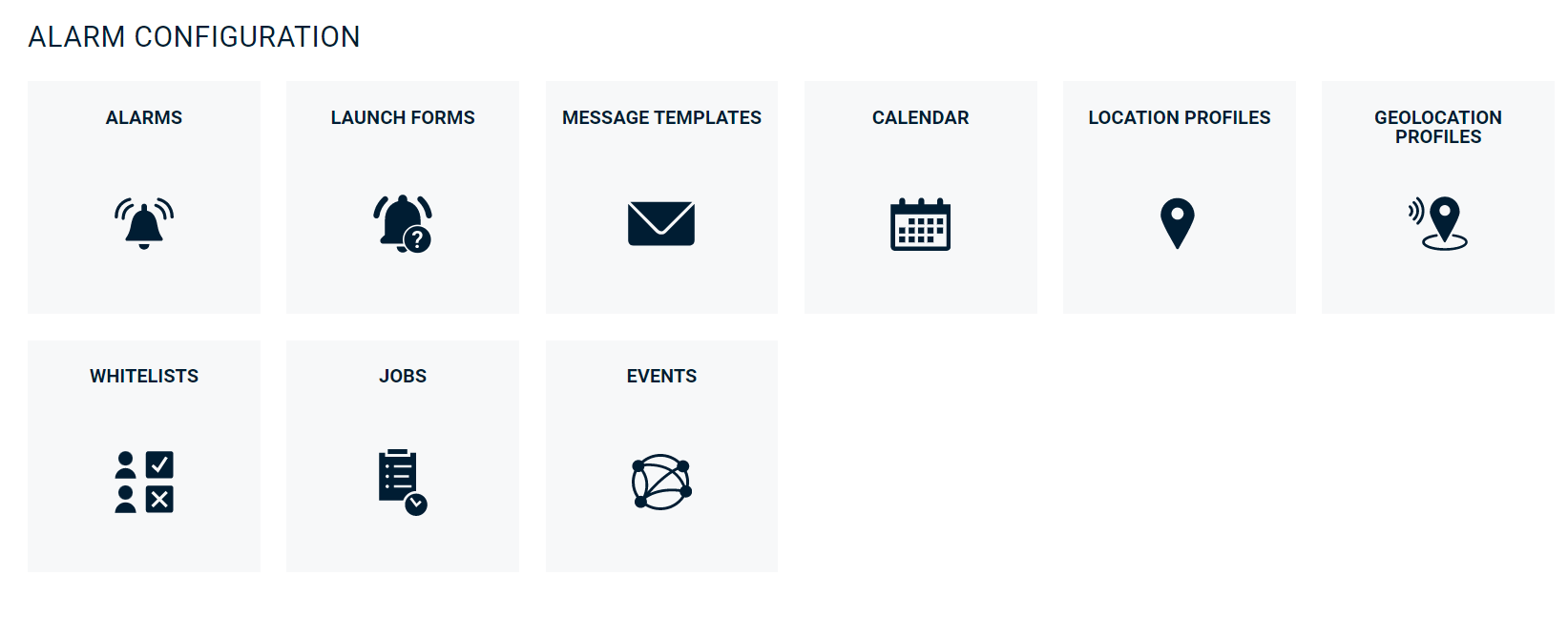
- Una vez abierto el apartado LAUNCH FORMS (formularios de lanzamiento), se le dirigirá a la pantalla que aparece a continuación.
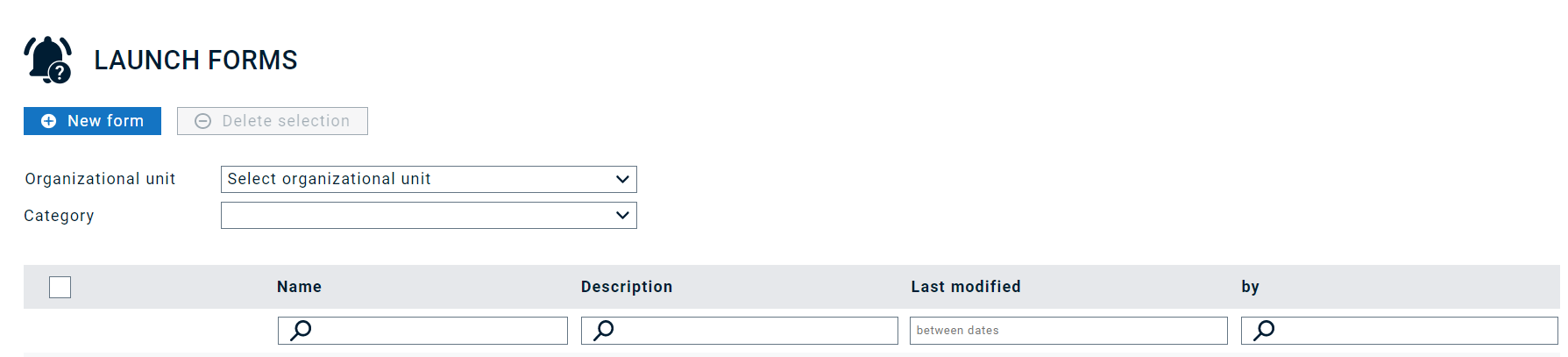
- Haga clic en +New form (nuevo formulario) para empezar.
Configuración básica
- Para empezar, complete los datos de la página Basic Settings (configuración básica). Seleccione un nombre y la unidad organizativa. Tenga en cuenta que, a continuación, solo puede seleccionar alarmas de dicha unidad organizativa y de unidades organizativas subordinadas como parte de este formulario de lanzamiento. Además, se puede rellenar la categoría y la descripción, pero no es obligatorio.
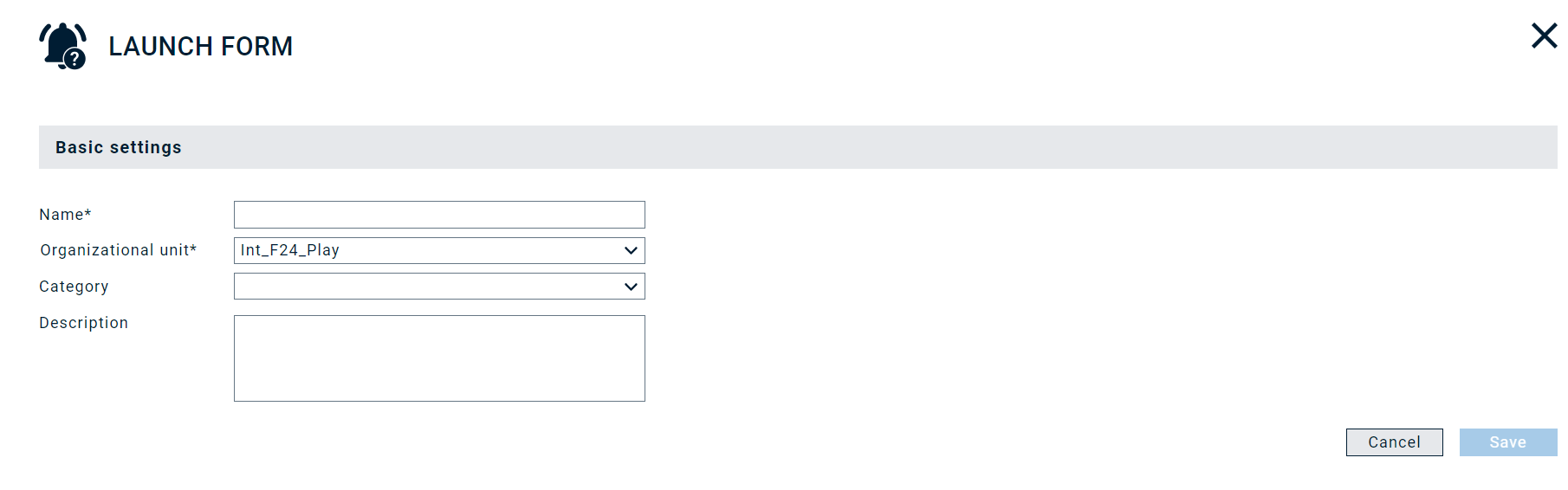
- Haga clic en Save (guardar) para continuar. Se le pedirá que defina una alarma predeterminada y las preguntas.
Alarma predeterminada
Si a continuación no se establece ninguna pregunta como definitoria de alarma o el usuario no la responde al activar la alarma, esta se activará. Seleccione aquí la unidad organizativa y la alarma que desea añadir.
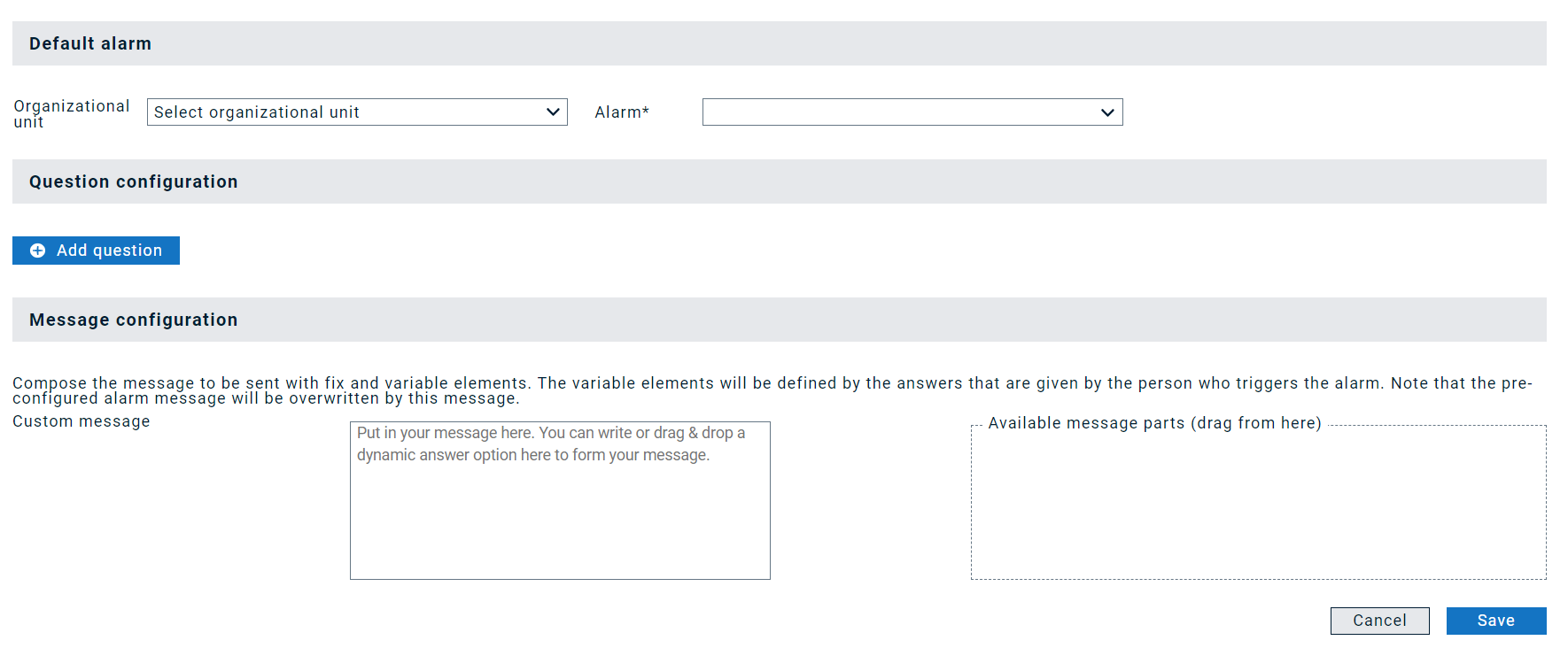
Configuración de la pregunta
Haga clic en Add question (añadir pregunta).
Seleccione el tipo de respuesta que se ajuste a sus necesidades:
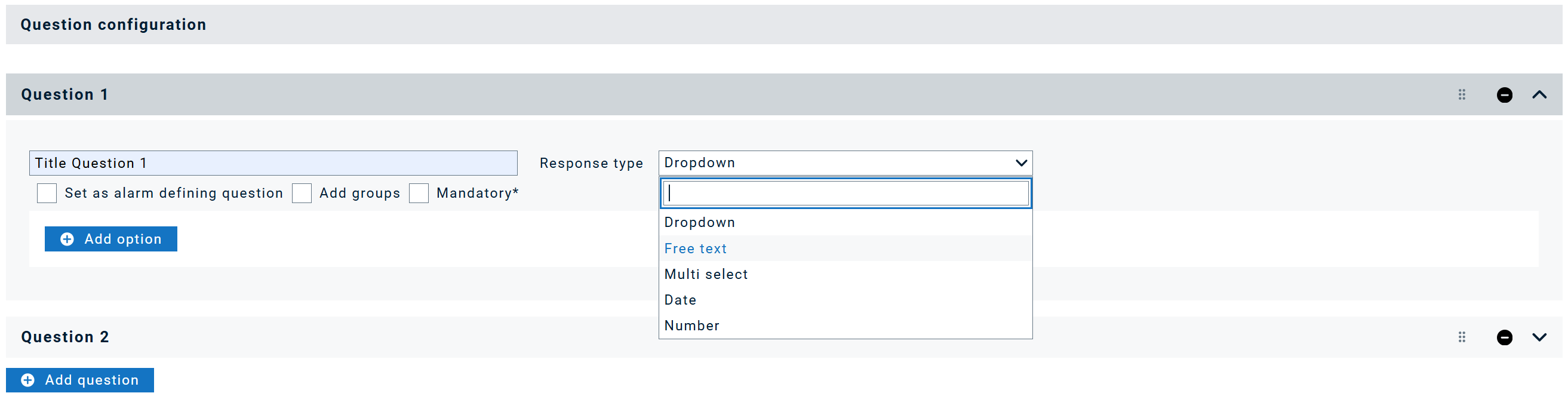
En total, puede añadir hasta 20 preguntas.
- Desplegable:
Para el tipo de respuesta desplegable, si selecciona Set as alarm defining question (establecer como pregunta definitoria de alarma) para una pregunta, la respuesta del usuario a dicha pregunta definirá la alarma concreta que se activará. Tenga en cuenta que solo se puede establecer una pregunta como definitoria de alarma para evitar respuestas contradictorias.
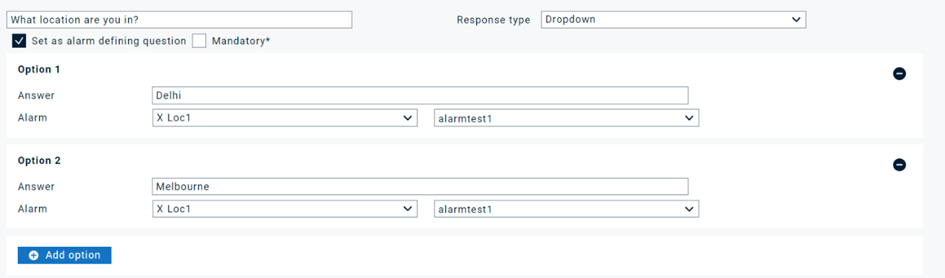
Obligatorio*: este campo definirá que es obligatorio responder a esta pregunta.
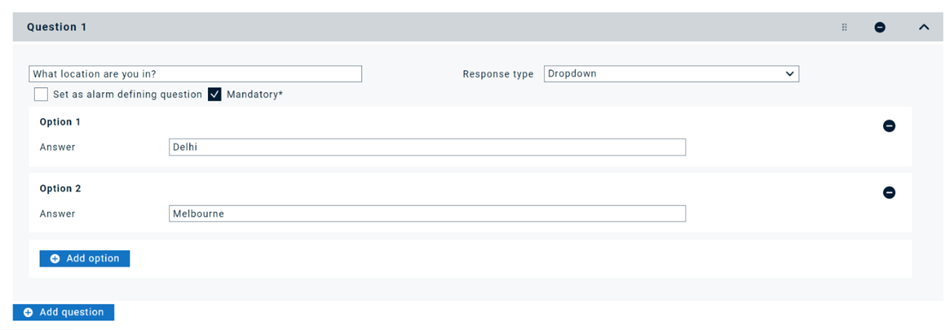
- Texto libre: Permite al usuario escribir cualquier texto durante la alarma.

- Selección múltiple: Con la opción de selección múltiple, los usuarios pueden elegir entre respuestas predefinidas. También es posible especificar qué separador se utilizará para dividir las respuestas.

- Fecha: Los usuarios pueden especificar una fecha como respuesta.
- Número: Los usuarios pueden especificar un número como respuesta.
Configuración del mensaje
En este apartado, puede crear su mensaje con elementos fijos y variables.
Arrastre la pestaña de la tabla de la derecha que indica Answer to… (responder a…) y suéltela en la tabla de la izquierda para añadir las respuestas a las preguntas como partes de texto variable.
El mensaje escrito en la tabla de la izquierda será el mensaje de alarma que llegará a los destinatarios de la alarma.
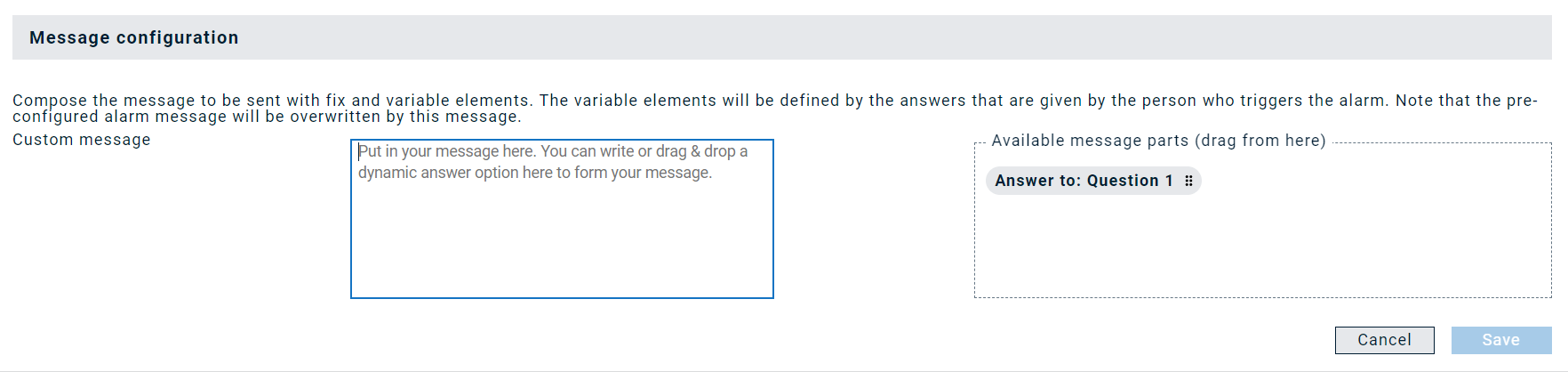
Por ejemplo: {{ANSWER_QUESTION1}} se sustituirá por la respuesta u opción que dé el individuo o persona.

Haga clic en Save (guardar) para guardar su FORMULARIO DE LANZAMIENTO.
En el apartado LAUNCH FORMS (formularios de lanzamiento) aparecerá el formulario que acaba de crear. Puede usar las opciones View (ver), Edit (editar) o Delete (eliminar) que hay a la izquierda del formulario.